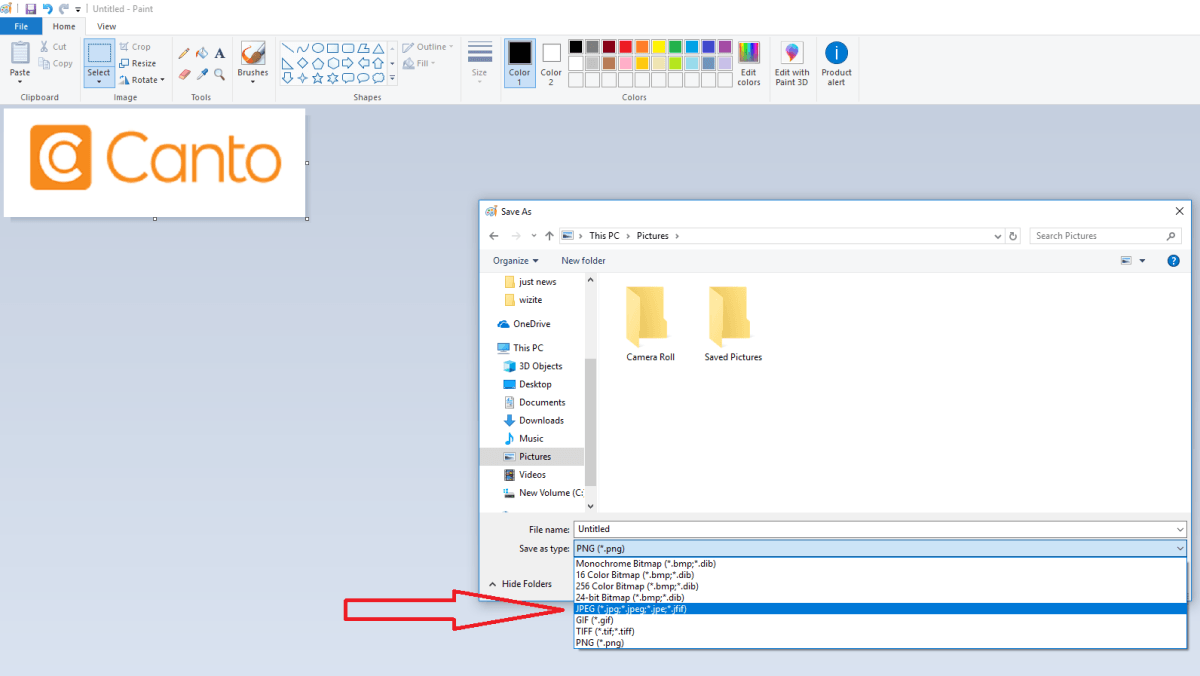
¿Cómo convertir PNG a JPG en Windows 10?
¿Está utilizando Windows 10 e intentando convertir sus imágenes PNG en el formato JPG más utilizado? Si es así, entonces has venido al lugar correcto. En este artículo, le mostraremos los simples pasos sobre cómo convertir fácilmente PNG a JPG en Windows 10. Con esta guía, podrá convertir sus imágenes PNG de manera rápida y fácil en el formato JPG con unos pocos clics de el mouse. ¡Así que comencemos!
¿Cómo convertir PNG a JPG en Windows 10?
Siga estos simples pasos para convertir PNG a JPG usando Windows 10:
- Abra su explorador de archivos y seleccione la imagen PNG que desea convertir a JPG.
- Haga clic derecho en la imagen y seleccione "Abrir con" y luego seleccione "Paint 3D".
- Seleccione "Menú" y luego "Guardar como".
- En la opción "Guardar como tipo", seleccione "JPG".
- Haga clic en "Guardar" y su PNG se convertirá en JPG.
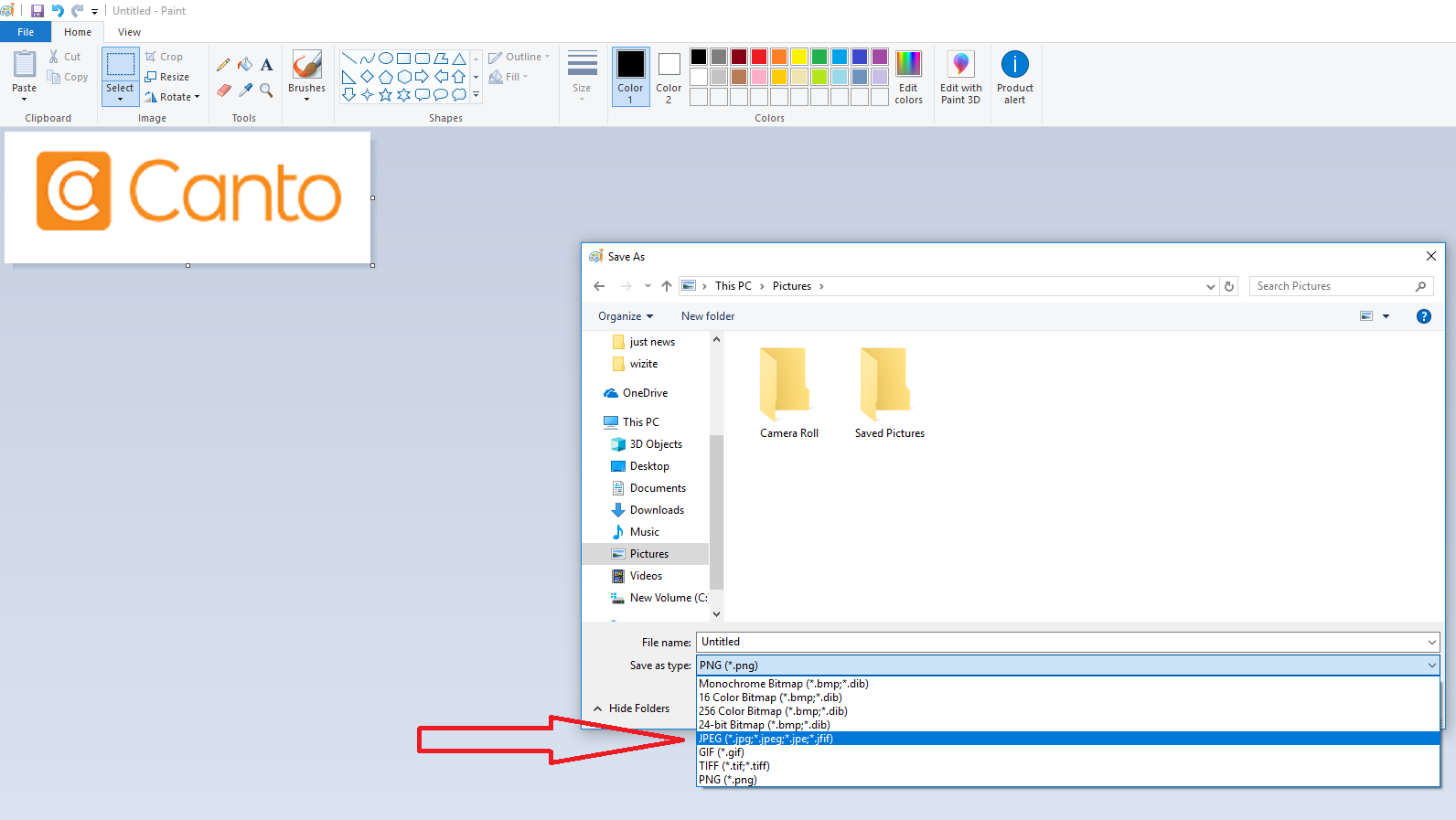
Introducción a la conversión de PNG a JPG en Windows 10
¡Bienvenido al mundo de la conversión de imágenes! Nunca ha sido más fácil convertir formatos de imagen que con Windows 10, la última versión del popular sistema operativo de Microsoft. En esta guía, explicaremos cómo convertir un PNG a un JPG en Windows 10 con algunos pasos sencillos.
Cómo convertir PNG a JPG
El primer paso para convertir un PNG a un JPG es abrir la imagen que desea convertir. Puede abrir la imagen haciendo clic derecho en ella y seleccionando "Abrir con" en el menú contextual. Esto abrirá la imagen en la aplicación Fotos. Si no tiene la aplicación Fotos, también puede abrir la imagen en Paint 3D o cualquier otro programa de edición de imágenes.
Una vez que tenga la imagen abierta, puede iniciar el proceso de conversión. En la aplicación Fotos, haga clic en la pestaña "Editar y crear" y luego seleccione "Exportar" en el menú. Esto abrirá la ventana Configuración de exportación. En el menú desplegable "Formato", seleccione "JPEG" y luego haga clic en el botón "Exportar".
Guardar la imagen convertida
Una vez que haya hecho clic en el botón "Exportar", se le pedirá que elija una ubicación para guardar la imagen convertida. Puede guardarlo en su computadora o en un dispositivo de almacenamiento externo, como una unidad USB. Cuando haya elegido la ubicación, haga clic en el botón "Guardar" para finalizar el proceso de conversión.
Configuración avanzada
La aplicación Fotos también tiene una opción de configuración avanzada que le permite personalizar la calidad de la imagen convertida. Esto incluye la capacidad de elegir el tamaño de la imagen, la resolución y la velocidad de bits. También puede elegir mantener los datos EXIF originales, lo cual es importante si comparte la imagen con otra persona.
Consejos adicionales
Al convertir una imagen de PNG a JPG, es importante recordar que los archivos JPEG suelen ser mucho más pequeños que los archivos PNG. Esto significa que es posible que necesite reducir la calidad de la imagen para que sea lo suficientemente pequeña como para compartir o para usar en la web. Puede hacerlo reduciendo la resolución o reduciendo la velocidad de bits.
Editando la imagen
Una vez que haya convertido la imagen, también puede hacer más ediciones. La aplicación Photos tiene una variedad de herramientas que puede usar para ajustar el brillo, el contraste y otros aspectos de la imagen. También puede agregar texto, formas y otros elementos a la imagen.
Compartiendo la imagen
Una vez que haya terminado de editar la imagen, puede compartirla con otros. Puede compartir la imagen directamente desde la aplicación Fotos haciendo clic en el botón "Compartir". También puede guardar la imagen en su computadora y luego usar un servicio de intercambio de archivos como Dropbox o Google Drive para compartirla con otros.
Preguntas frecuentes
P1: ¿Qué es un PNG?
Un PNG (Gráficos de red portátiles) es un formato de imagen que admite la compresión de datos sin pérdidas y permite una mayor profundidad de color que un JPEG. Es un formato de archivo popular para gráficos web, y se puede usar para logotipos, imágenes y otros tipos de gráficos.
P2: ¿Qué es un JPG?
Un JPG (Grupo de Expertos Fotográficos Conjuntos) es un formato de imagen que admite la compresión con pérdida y se utiliza para fotos digitales y otros gráficos web. Es el formato de archivo más común para fotos digitales y se usa ampliamente porque crea archivos más pequeños que otros formatos, lo que facilita la compartir.
P3: ¿Cómo convierto un PNG a JPG en Windows 10?
Para convertir un PNG a JPG en Windows 10, puede usar la aplicación de pintura incorporada. Abra el archivo PNG en pintura, haga clic en la opción "Guardar como" y seleccione el tipo de archivo JPG. También puede usar un convertidor de imagen en línea o descargar un programa de edición de imágenes de terceros.
P4: ¿Cuáles son algunas ventajas de convertir un PNG a un JPG?
La conversión de un PNG a un JPG tiene varias ventajas. Los JPG admiten compresión con pérdida, lo que significa que son mucho más pequeños en el tamaño del archivo que los PNG, lo que hace que sean más fáciles de cargar y descargar. Los JPG también admiten más profundidad de color que PNGS, lo cual es importante para las fotos digitales.
P5: ¿Cuáles son algunas desventajas de convertir un PNG a un JPG?
La principal desventaja de convertir un PNG en un JPG es que la imagen resultante puede sufrir una pérdida de calidad debido a la compresión. Además, algunos tipos de gráficos, como logotipos, pueden distorsionarse o perder la nitidez cuando se convierten en un JPG.
P6: ¿Hay alguna manera de convertir un PNG a un JPG sin perder calidad?
Sí, hay una manera de convertir un PNG a un JPG sin perder calidad. Puede usar un programa de edición de fotos como Adobe Photoshop para ajustar la configuración de compresión y guardar la imagen como JPG sin perder ninguna calidad. También puede usar un programa de terceros como GIMP que admite PNG sin pérdidas a JPG Conversion.
Cómo convertir PNG a JPEG sin ningún software
La conversión de PNG a JPG en Windows 10 es un proceso simple que se puede lograr con unos pocos clics. Todo lo que necesita es el software correcto y puede convertir rápida y fácilmente sus archivos PNG a JPG para compartir, editar e imprimir. Con la ayuda de esta guía, ahora puede disfrutar de los beneficios de los formatos PNG y JPG, sin importar cuáles sean sus necesidades.




